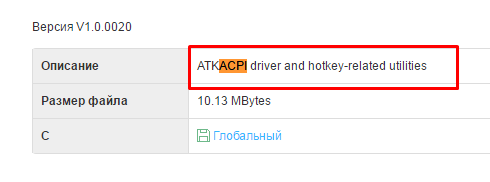Wie man das BIOS auf dem Laptop asus richtig aktualisiert. Wie aktualisiert man das BIOS auf dem Laptop lenovo?
BIOS - Basissoftware, die den ersten Systemstart durchführt. Die mitgelieferte Firmware beginnt zu arbeiten, sobald Sie den Netzschalter der Systemeinheit drücken. Die Mikroprogramme analysieren augenblicklich den Zustand der Hauptkomponenten des Computers, indem sie die Funktionsfähigkeit der Steuerungen überprüfen und die Parameter der Operation einstellen. Einfach gesagt, das BIOS ist verpflichtet, das System zu testen, indem es die erkannten Fehler rechtzeitig mit einem Audiosignal signalisiert.
Das Programm zum Aktualisieren des BIOS ermöglicht dem Benutzer, eine moderne Version der Basissoftware zu installieren, wodurch das System beschleunigt und seine Leistung verbessert wird. Aber das Verfahren zur Änderung der etablierten bIOS-Version hat ernsthafte Risiken, die berücksichtigt werden müssen.
Warum BIOS aktualisieren - wenn Sie die Antwort nicht kennen, wird dringend empfohlen, diese Idee zu verwerfen. Wenn Sie Änderungen an diesem Computer vornehmen, können schwerwiegende Fehler auftreten, die wesentlich schwieriger zu beheben sind als eine Neuinstallation von Windows. Ein erfolgloser Versuch der Aktualisierung kann dazu führen, dass Sie für eine neue Zahlung in den Laden gehen.
Fälle, wenn ohne eine neue Version zu installieren, nicht sehr wenig tun können. Gründe können buchstäblich an den Fingern gezählt werden:
- Die Notwendigkeit, neue Teile zu etablieren, die mit dem "Motherboard" kompatibel sind, sich aber weigern zu arbeiten;
- Die BIOS-Version wurde ursprünglich unterentwickelt mit Fehlern und Fehlfunktionen im System installiert.
In anderen Fällen ist die Installation einer neuen BIOS-Version ein ungerechtfertigtes Risiko. Selbst wenn Sie genau wissen, warum Sie das BIOS aktualisieren müssen, denken Sie immer noch sorgfältig darüber nach, ob dies notwendig ist.
Vorbereitung für das Upgrade
Lösung der Frage, wie das BIOS aktualisiert werden soll motherboardFinde zuerst heraus, welche Version du installiert hast. Um es einfach zu machen: Sie können auf die Platine selbst schauen, oder in die Dokumentation, die damit in der Box war.
Sie können die Version im System selbst herausfinden, indem Sie die Kombination Win + R drücken, die das Menü "Ausführen" aufruft, und den Befehl "msinfo32" eingeben. Im erscheinenden Fenster "System Information" finden Sie auch den von Ihnen benötigten Eintrag.
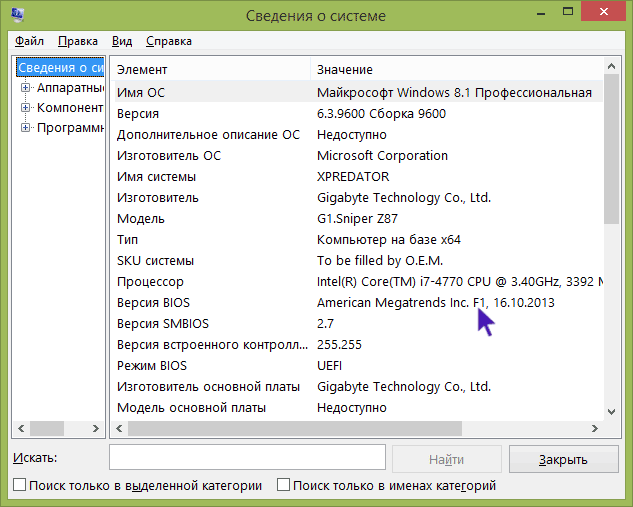
Du hast die Version gelernt. Jetzt, wenn Sie das BIOS Ihres Motherboards asus oder eines anderen Unternehmens aktualisieren möchten, müssen Sie die offizielle Website dieses Herstellers besuchen. Hier im Bereich "Downloads" müssen Sie nachsehen, ob es ein Update für Ihre Version gibt.
Hinweis: Wenn Sie einen Computer von einem großen Hersteller gekauft haben, der vollständig ergänzt systemeinheit alle Boards, dann gehen Sie auf die Website dieser Firma und auf dem Gerätemodell suchen, ob es neue Versionen des BIOS gibt.
Aktualisierungsvorgang
Wege bIOS-Aktualisierungen variieren je nach Hersteller und Modell des Motherboards. Sie können drei Hauptmethoden auswählen:
Verwenden eines proprietären Dienstprogramms in einer Windows-Umgebung
Dies ist bei Laptops und den meisten Motherboards üblich. Zum Beispiel ist es besser, das BIOS des "Motherboards" asus zu aktualisieren, indem man das Dienstprogramm USB BIOS Flashback verwendet, das von der Seite des taiwanesischen Unternehmens heruntergeladen werden kann. Um die Bioge Gigabyte zu aktualisieren gehen Sie auch auf das offizielle Portal des Unternehmens. Wenn Ihre Englischkenntnisse auf einem hohen Niveau sind, können Sie gleichzeitig lesen detaillierte Anweisungen um die aktualisierte Version zu installieren und die benötigte Software herunterzuladen.
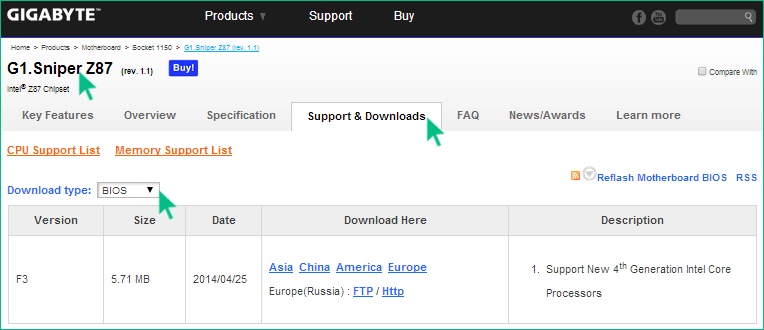
Nehmen wir an, es gibt einen Punkt wie das Abschalten von Hyper-Threading. All diese Prozedur, die von Experten kategorisch empfohlen wird, um das Problem zu lösen, wie man das BIOS des Gigabyte-Boards aktualisiert, ist in allen Einzelheiten gemalt und wird erlauben, korrekt und sicher zu aktualisieren.
Verwenden des DOS-Modus
Wenn Sie diese Methode wählen, müssen Sie ein bootfähiges USB-Flash-Laufwerk erstellen (zuvor war dies eine Diskette), mit DOS, einer neuen BIOS-Datei und einem zusätzlichen Dienstprogramm für die korrekte Installation. Über die Schöpfung boot-Flash-Laufwerk Wir werden unten detaillierter sprechen.
Interne BIOS-Aktualisierung
Viele moderne Motherboards unterstützen diese Funktion. Diese Methode eignet sich besonders, wenn Sie beispielsweise das BIOS des Motherboards asus aktualisieren möchten und absolut sicher sind, dass Sie die richtige Version heruntergeladen haben.
Wenn Sie diese Methode auswählen, müssen Sie nur das Starten von Wechselmedien aus dem BIOS konfigurieren, das darauf geöffnet ist das richtige Programm und aktualisieren.
Erstellen einer DOS-Startdiskette
Dies ist die am weitesten verbreitete Methode, obwohl sie an sich ist operationssystem DOS ist nicht besonders häufig bei Benutzern. Die meisten Anweisungen, die beschreiben, wie man das BIOS auf einem Laptop aktualisiert, nennen diese Methode die beste und sicherste.
Gebrauchte Software
Die erste Option - Nutzen Sie die Möglichkeiten von Rufus. Dieses Dienstprogramm kann aufgrund seiner Funktionalität in vielen Fällen nützlich sein, und das Erstellen eines bootfähigen USB-Flash-Laufwerks ist eine davon.
Das Programm benötigt keine Installation und ist sofort nach dem Download einsatzbereit. Der Aufnahmevorgang wird so weit wie möglich vereinfacht. Der Benutzer wählt sein USB-Flashlaufwerk im Feld "Gerät" aus, gibt FAT32 als Dateisystem an, wählt die DOS-Version aus, die er installieren möchte, und drückt "Start". Nach ein paar Sekunden haben Sie bereits eine fertige bootfähige Wechseldatenträger.

Der zweite Weg - Verwendung der WinToFlash-Anwendung. Es kann auch kostenlos heruntergeladen werden, und der Prozess der Aufnahme ist hier überhaupt nicht komplizierter als in Rufus.

Der beliebteste Weg auf den offenen Räumen des Runet kann als Arbeit mit dem Programm USB Storage Tool bezeichnet werden. Es wird in das Archiv heruntergeladen, welches das Betriebssystem selbst und das Programm zur Vorbereitung des Flash-Laufwerks ist.
Das Prinzip der Arbeit ist wie folgt:
- Sie starten das Programm;
- Sie geben an, dass die Formatierung durchgeführt werden muss dateisystem FAT32;
- Setzen Sie ein Häkchen vor das Element, das den Start des USB-Flash-Laufwerks mit MS-DOS startet;
- Geben Sie den Pfad zu den Dateien dieses Betriebssystems an.
Das Startlaufwerk ist bereit. Jetzt können Sie Programme schreiben, mit denen Sie das BIOS vom Motherboard asus oder einem anderen Unternehmen aktualisieren können.
Übertakten der Grafikkarte
Neue Spiele kommen heraus, die Anforderungen an die Macht des "Eisens" steigen. Aber wenn du rAM oder der Prozessor hat immer noch einen Sicherheitsspielraum, die Videoadapter sind die Ersten, die aufhören, mit den Lasten fertig zu werden, die 3D-Spiele ihnen bieten.
Wenn die Macht bereits katastrophal kurz ist, beginnt das Bild sich zu verschlechtern: Es gibt Ungenauigkeiten, schwarze Quadrate, das Bild friert ein usw. Kaufen Sie einen neuen Videoadapter hat nicht immer die Option, es bleibt nur um es zu übertakten. Ein wichtiger Aspekt dieses Verfahrens ist das BIOS-Update.
Aber eine Lösung finden, wie man das BIOS aktualisiert videokarten Nvidia - Das ist eine extreme Maßnahme, wenn keine anderen Methoden übrig sind.
Versuchen Sie, die aktuelle BIOS-Version zu konfigurieren, laden Sie die neuesten Treiber herunter. Wenn nichts geholfen hat, dann gehen Sie zum praktischen Teil der Lösung des Problems, wie kann ich das BIOS der Nvidia Grafikkarte aktualisieren.
Firmware
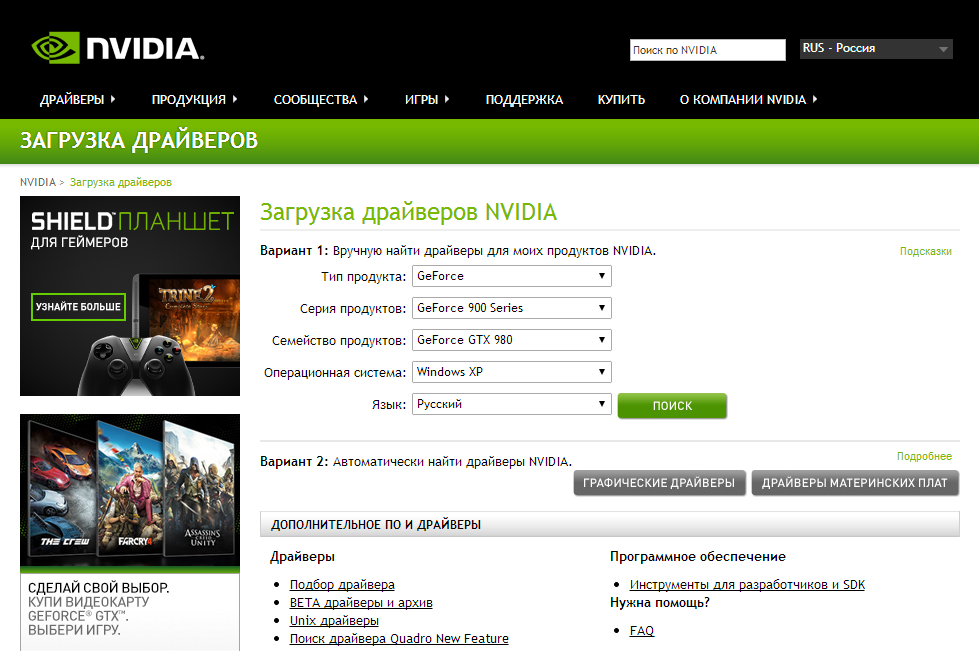
Wenn die Firmware fehlgeschlagen ist
Wenn nach dem Aktualisieren des Computers der Monitor das Bild nicht anzeigt oder der Computer sich überhaupt nicht einschalten lässt, war Ihr Versuch, den Videoadapter zu übertakten, eindeutig nicht erfolgreich.
Die Gründe können zwei sein:
- eine falsche BIOS-Version ist installiert;
- beim Aktualisieren ist ein Fehler aufgetreten.
Um die Situation zu beheben und die Arbeit der alten, nicht übertakteten Karte zu genießen, benötigen Sie einen zweiten Videoadapter. Dies ist eine obligatorische Bedingung, daher ist es besser, sich vorher darum zu kümmern.
Setzen Sie den zweiten Videoadapter in einen leeren Steckplatz ein, und schließen Sie dann einen Monitor an. Laden Sie die Festplatte, von der Sie die neue BIOS-Version aufgezeichnet haben, neu. Wie Sie sich erinnern, haben wir die alte Version darauf gespeichert. Jetzt muss es wiederhergestellt werden.
Geben Sie "nvflash -a" in MS-DOS-Modus ein. Damit lernen Sie den benötigten Adaptercode kennen neue Firmware. Geben Sie den Befehl "nvflash -i x -f oldbios.bin" ein. X ist in diesem Fall der gleiche Adaptercode und "oldbios.bin" ist die Datei alte Version BIOS.
Schalten Sie den Computer aus, trennen Sie die zweite Grafikkarte und versuchen Sie, mit dem ersten Videoadapter zu booten. Wenn alles gut ging, wird er wieder Arbeiter.
Fazit
Jetzt wissen Sie, wie Sie das BIOS auf Ihrem Laptop oder Computer aktualisieren. Endlich - zwei nützlicher RatNach dem Hören minimieren Sie die Risiken.
Der erste - Nach einem erfolgreichen BIOS-Update wird empfohlen, dass Sie die Standardeinstellungen wiederherstellen und anschließend für Ihre Anforderungen konfigurieren.
Bios auf einem Laptop ist eine Reihe von Programmen, die im Speicher des Computers gespeichert sind. Sie führen mehrere Funktionen gleichzeitig aus: Sie testen die Komponenten des Computers im Moment des Einschaltens und laden das Betriebssystem in den Speicher. Nicht ändern bIOS-Einstellungen, wenn Sie eine schlechte Vorstellung davon haben, was dieser oder jener Parameter ist. Heute werden wir darüber reden, ob es sich lohnt, BIOS auf einem Lenovo Laptop zu aktualisieren und wie es geht.
Wann muss ich das BIOS aktualisieren?
Wenn der Computer im normalen Modus ausgeführt wird, muss das BIOS nicht berührt werden. Das Installieren eines Updates ist möglicherweise nicht vorteilhaft, aber zusätzliche Probleme. Zuvor war der Prozess der Aktualisierung dieser Komponente ziemlich schwierig (Sie mussten DOS verwenden), aber jetzt gibt es spezielle Dienstprogramme, mit denen Sie die Softwareversion mit nur wenigen Klicks aktualisieren können.
Update BIOS auf dem Laptop sollte nur sein, wenn:
- Während der Computer läuft, verschiedene Fehler, und sie sind in der neuen BIOS-Version behoben (die Liste der Änderungen ist normalerweise auf der offiziellen Website des Herstellers verfügbar).
- Es musste neue Ausrüstung installiert werden. In regelmäßigen Abständen fügen einige Hersteller der Bios-Unterstützung für neue Komponenten (Prozessor usw.) hinzu.
Für jeden Computer kann der BIOS-Aktualisierungsprozess unterschiedlich sein, sodass es keinen einzelnen Befehl gibt. Wenn Sie ein falsches Update installieren, können schwerwiegende Systemprobleme auftreten. Deshalb müssen Sie die Informationen auf der Website des Herstellers sorgfältig lesen und nur dann eine neue Version installieren, wenn es wirklich notwendig ist.
Wie aktualisiere ich Bios?
Um die BIOS-Version zu aktualisieren, müssen Sie auf die Website des Herstellers gehen. Weitere Schritte können sich unterscheiden, da die offiziellen Ressourcen bekannter Marken eine andere Struktur haben. Betrachten wir den Prozess der Aktualisierung der BIOS-Treiber für das Beispiel von Lenovo.
- Gehen Sie zu support.lenovo.com, wählen Sie aus der Liste "Laptops". Verfeinern Sie die Serie und das Modell.
- Blättern Sie auf der neuen Seite zu der Liste der Komponenten und wählen Sie dann aus der Dropdown-Liste des BIOS-Treibers aus.
- Um sich mit der Treiberliste, dem Veröffentlichungsdatum, der Version und den Änderungen vertraut zu machen, müssen Sie Readme öffnen.
- Verwenden Sie auf dem Computer die Suche im Startmenü, um das Programm msinfo zu starten.In dem Fenster, das sich öffnet, finden Sie die BIOS-Version und vergleichen Sie sie mit der Version auf der Website.
- Wenn eine alte Assembly auf dem Laptop installiert ist, müssen Sie die Datei von der offiziellen Lenovo Website herunterladen, ausführen und den Anweisungen folgen.
- Nachdem die Installation abgeschlossen ist, wird der Computer neu gestartet, dann gehen Sie zum BIOS-Menü, laden Sie die Standardkonfiguration, speichern Sie, beenden Sie und starten Sie das System neu.
Der Update-Prozess ist einfach genug, aber es sollte noch einmal darauf hingewiesen werden, dass das Aktualisieren von Bios nur notwendig ist, wenn Sie Unterstützung für neue Geräte hinzufügen oder Fehler beheben müssen.
Hallo an alle! Ich möchte schon lange einen Artikel über BIOS-Firmware schreiben, aber ursprünglich wollte ich es für den Computer schreiben, aber alles ist nicht alt, also kann ich zeigen, wie man das alte BIOS über die Befehle aktualisiert. Also habe ich beschlossen, ein Update des BIOS auf dem Laptop zu demonstrieren. Und gemäß dieser Anweisung können Sie absolut jedes Modell aktualisieren!
Zuerst müssen Sie eine BIOS-Datei finden. Ich werde Ihnen zeigen, wie Sie das BIOS auf dem Asus-Laptop aktualisieren, aber ich wiederhole es noch einmal, es kann mit einer anderen Firma gemacht werden.
Wir gehen auf die offizielle Website des Herstellers. Zum Beispiel schreiben wir in Yandex Asus und sehen die offizielle Website, gehen Sie zu:

Wir gehen zum Service - Support.

Jetzt müssen Sie das Modell Ihres Laptops kennen. Es ist entweder auf der Vorderseite des Laptops geschrieben.
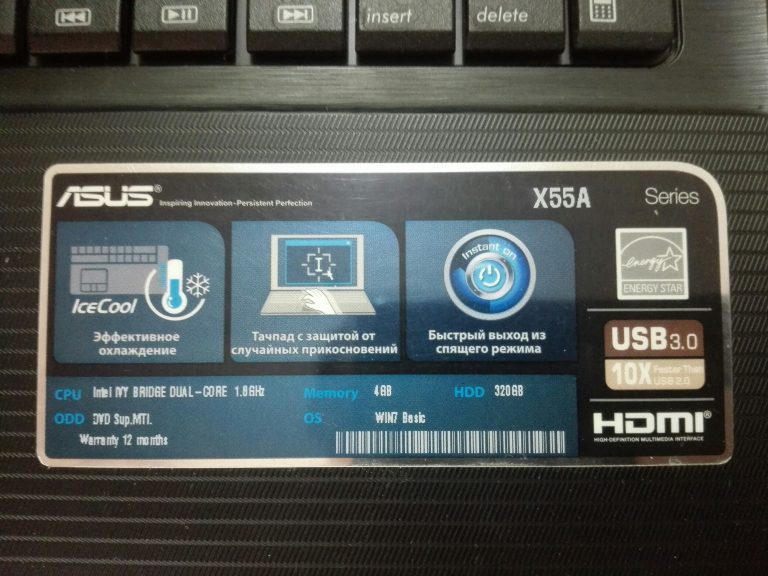
Entweder auf der Rückseite:

Oder es ist unter der Batterie versteckt und muss dafür entfernt werden.

Um auf der Website nach Treibern und BIOS zu suchen, gibt es zwei Optionen. Dies ist eine Suche nach Modell und eine Auswahl nach Kategorie. Wir suchen nach Modell in der Suche. Geben Sie das Modell ein und klicken Sie auf Suchen.

Wenn Sie das richtige Modell eingegeben haben, erhalten Sie von der Website das richtige Modell. Wir geben es weiter.

Wenn Sie das Modell auf der Website nicht finden können, gehen Sie zu google.com und schreiben Sie ein Laptop-Modell und Support.
Wählen Sie Support oder wenn die Site in englischer Sprache ist.
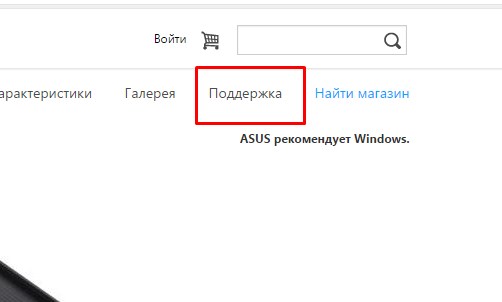
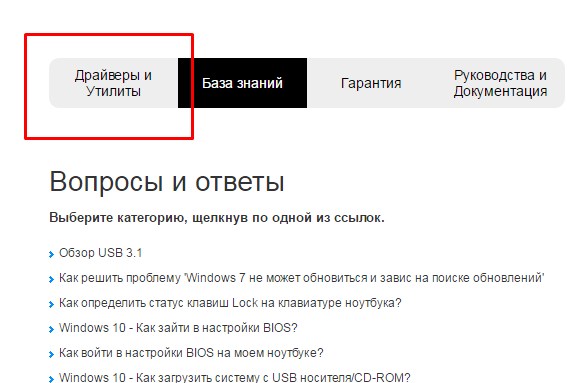
Wählen Sie Ihr Betriebssystem.
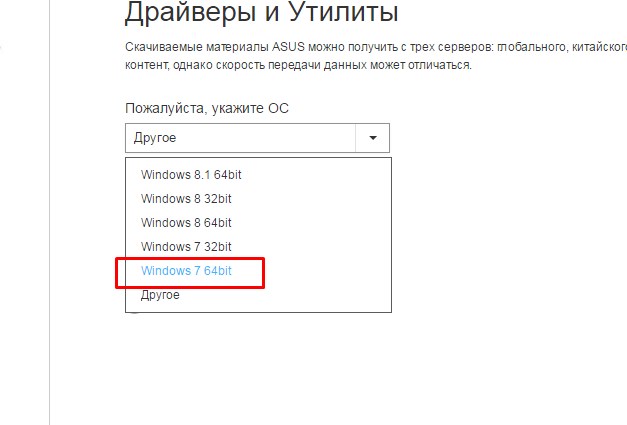
Öffne die Registerkarte "Bios" und schwinge neueste Version.
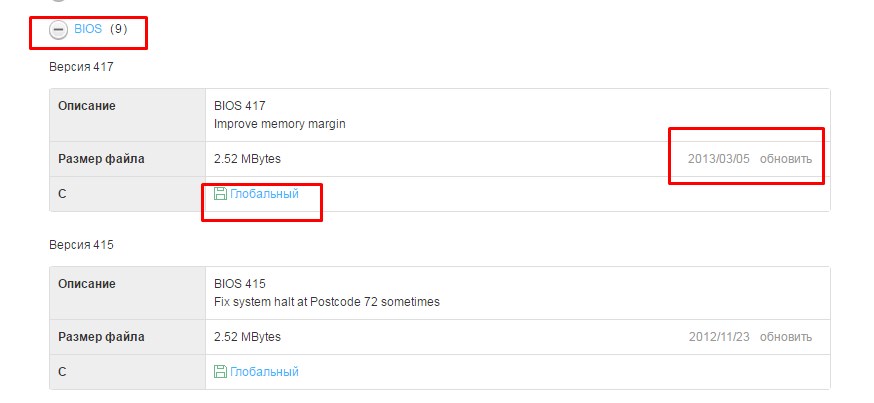
Jetzt müssen wir das Dienstprogramm herunterladen.
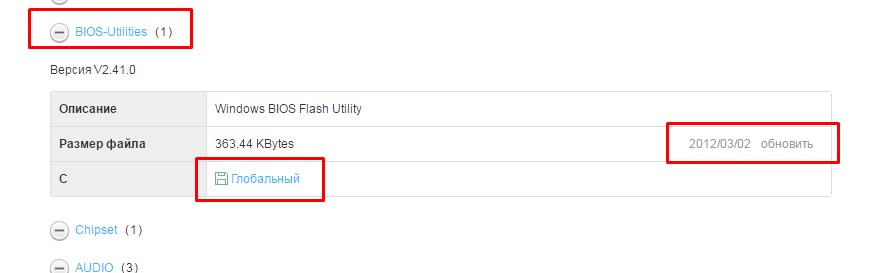
Wählen Sie auch die neueste Version und laden Sie sie herunter.
Wenn das Element mit dem Dienstprogramm nicht angezeigt wird, wählen Sie eine andere Windows-Version aus der Liste aus Wenn zum Beispiel ein Dienstprogramm in Windows 8 vorhanden ist, können Entwickler es manchmal nicht schaffen, es in Windows 8.1 zu speichern. Aber wenn Sie es nicht finden, lassen Sie sich nicht entmutigen. auf die zweite weise werde ich zeigen, wie man das bios direkt darin updatet.
Wenn Sie beim Installieren des BIOS-Dienstprogramms eine Meldung erhalten: Es tut mir leid, dass dieses Programm nur Asus Notebook unterstützt, dann müssen Sie den Treiber herunterladen und im selben Abschnitt installieren ATKACPI. Es kann aus dem Utility-Bereich entnommen werden.
Danach sollte das Dienstprogramm installiert werden.
Sie können BIOS auf zwei Arten aktualisieren:
- Aus dem BIOS
- Verwenden des Dienstprogramms
1. Aktualisieren Sie das BIOS mit dem Dienstprogramm
Führen Sie das Dienstprogramm aus. Sie wird eine solche Botschaft verbreiten, aber keine Angst, wenn alles richtig gemacht wird, wird nichts Schlimmes passieren. Klicken Sie auf OK.
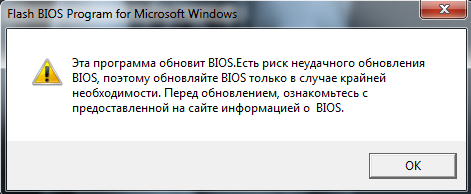
Wir wählen das BIOS. Es ist wünschenswert, dass die Datei mit der Firmware im Stammverzeichnis der Festplatte abgelegt wird.

Das Programm wird eine weitere Warnung geben, dass der Akku geladen werden sollte, andernfalls, wenn der Laptop während der Firmware ausschaltet, muss er entweder das Motherboard wegwerfen oder nach dem Programmierer suchen.
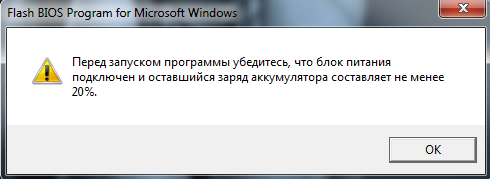
Nach dem Start des Programms werden Informationen zum aktuellen und neuen BIOS angezeigt.
Ich habe ein BIOS ist das letzte. Auf dieser erscheint diese Inschrift:

In diesem Fall brauchen Sie nichts. Aber wenn es kein solches Tablet gibt, schreibt das Dienstprogramm, dass das BIOS korrekt ist und nur die Flash-Taste drücken muss.

Zuerst wird das BIOS gelöscht.
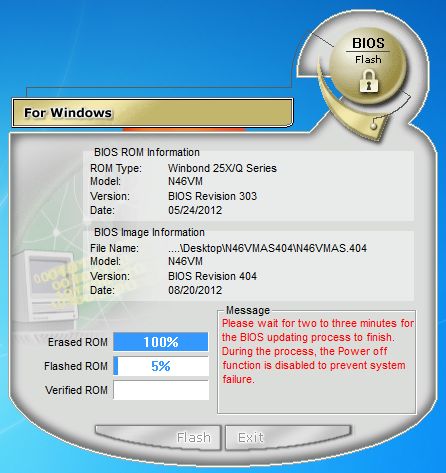

Abschließend die Korrektheitsprüfung.

Und wenn der Test erfolgreich ist, wird die Firmware abgeschlossen.

Alles ist fertig. Starten Sie jetzt den Laptop neu.
2. Firmware-Update, mit dem BIOS selbst
In jedem BIOS gibt es ein Dienstprogramm für seine Firmware. Und wenn Ihr Laptop kein BIOS-Dienstprogramm hat, kann es selbst darin aktualisiert werden. Dazu gehen wir ins BIOS. Normalerweise ist dies F2 oder F10.
Wir gehen zur Registerkarte Erweitert, aber Sie können dieses Dienstprogramm an einem anderen Ort haben. Auch bei mir heißt es Start Easy Flash, und Sie können Asus EZ Flash 2, ASRock Install Flash genannt werden, Q-Flash-Dienstprogrammim Grunde alles, was mit den Wörtern BIOS, Update, Flash verbunden ist.

Wenn Sie es finden, drücken Sie die Eingabetaste.
Übrigens vergessen zu sagen. Es ist ratsam, wenn Sie eine BIOS-Datei auf einem USB-Flash-Laufwerk schreiben, Nicht alle Bios verstehen NFTS. Die Datei im Archiv sollte ebenfalls extrahiert und in den Stammordner des Flash-Laufwerks gestellt werden.
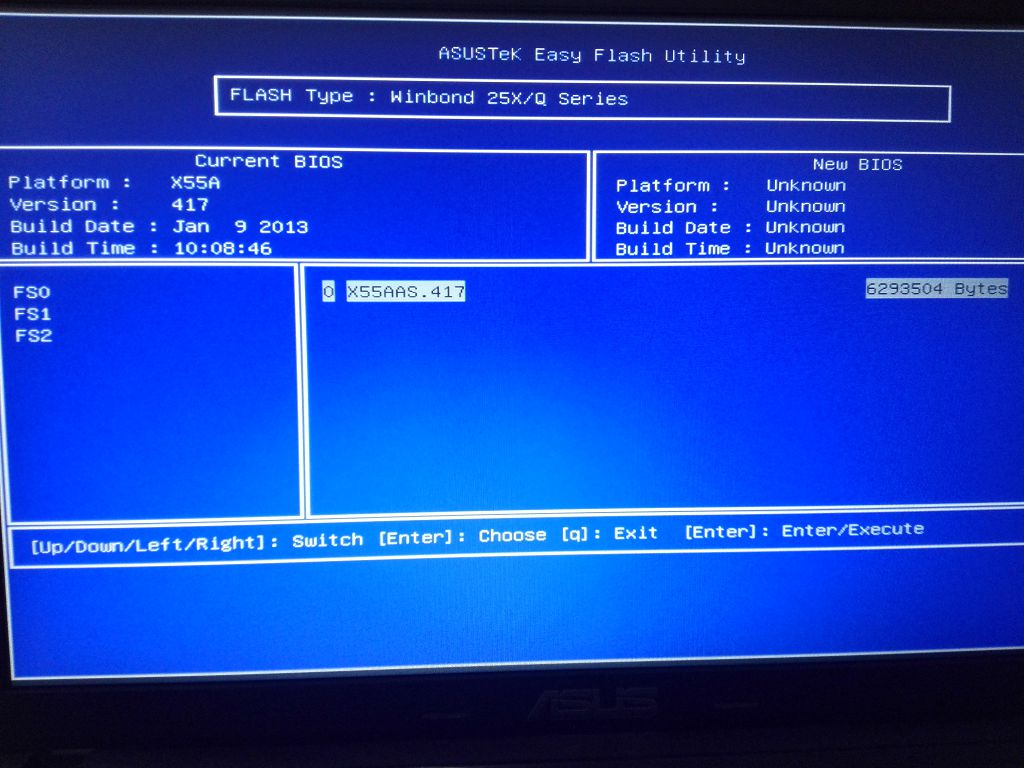
Auf der linken Seite wählen wir Ihre Medien, auf der rechten Seite wählen wir die Firmware und drücken Enter.
Das Dienstprogramm wird fragen, wollen Sie wirklich das BIOS aktualisieren? Wir drücken ja.

Das BIOS wird aktualisiert. Nach dem Ende wird der Laptop entweder neu gestartet oder muss neu gestartet werden.

Das ist es! Mit dieser Anleitung können Sie jeden Laptop aufrüsten!
Ersetzen oder Aktualisieren des BIOS, das ein Vermittler für Ihren Laptop ist, ist nicht oft erforderlich. Wenige Leute sind mit der Notwendigkeit konfrontiert, das Eingabe-Ausgabe-System zu aktualisieren, da dieses Verfahren nur selten die Funktion der Ausrüstung beeinflusst.
Die meisten Benutzer wissen nicht einmal über die Möglichkeit der BIOS-Firmware
Und dennoch, wenn Sie das Basissystem aktualisieren müssen, wissen Sie - das ist nicht schwierig, aber sehr verantwortungsvoll. Die kleinste Fehlfunktion im Prozess kann Ihren Laptop in einen Haufen Eisen verwandeln, so dass es sich lohnt, das Verfahren ernst zu nehmen. Jeder kann es ausführen, die Hauptsache ist, alle Anweisungen genau zu befolgen.
Sehen wir uns an, wie Sie das BIOS auf einem Laptop mit zwei Methoden installieren, die jeweils eigene Eigenschaften haben.
Aktualisieren Sie das BIOS über das Programm vom Hersteller
Die erste Möglichkeit, ein neues BIOS auf einem Laptop zu installieren, ist einfach, aber es passt nicht zu allen Geräten. Es beinhaltet das Herunterladen des Programms, das das BIOS selbst aktualisieren wird - ähnliche Anwendungen werden oft von den autoritativsten Herstellern entwickelt.
Das Basissystem wird wie folgt aktualisiert:
- Führen Sie das MSInfo-Dienstprogramm auf Ihrer Hardware aus und finden Sie den Abschnitt, der sich mit den BIOS-Eigenschaften befasst - hier müssen Sie die Version des Basissystems kennen. Sie können Informationen darüber auch erhalten, indem Sie auf die Rückseite des Gehäuses schauen oder spezielle Dienstprogramme verwenden, die die Version des Systems bestimmen. Im Allgemeinen gibt es mehrere Möglichkeiten, wie Sie die Version der Sicherheiten finden, und was Sie wählen müssen, bleibt Ihre Frage.
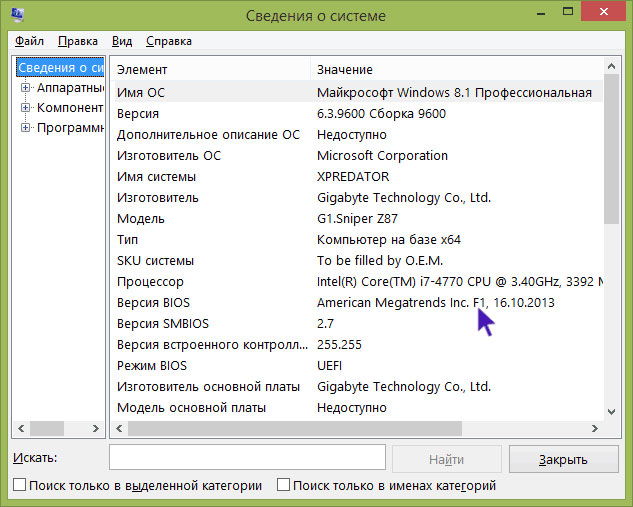
- Gehen Sie nun auf die Website des Herstellers und finden Sie Informationen zu Ihrem Modell.
- Stoppen Sie den Treiberabschnitt, um das Gerät zu aktualisieren. In der Regel muss angegeben werden, welche version von Windows Sie verwenden, nach denen Sie eine Liste der verfügbaren neuen Treiber sehen können.

- In der genannten Liste, finden Sie die BIOS-Updates, schauen Sie sich die vorgeschlagene Version an - wenn es nach Nummer älter ist, dann können Sie das System aktualisieren.
Hinweis: Achten Sie darauf, alle herunterzuladen notwendige Dateien nur von der offiziellen Seite, sonst riskiert man den Laptop außer Betrieb zu setzen. Wie für ihre Wahl auf der Webseite - folgen Sie sorgfältig alle Feinheiten des Namens des Modells, seiner Nummer oder Version.
- Laden Sie die Datei mit dem Programm zum Aktualisieren herunter, speichern Sie sie auf der Festplatte. Laden Sie dann eine neue BIOS-Version für Ihre Hardware herunter.
- Entpacken Sie das Archiv und installieren Sie das Programm, führen Sie es aus.
- Geben Sie in der Anwendung den Pfad zur Firmware-Datei an, der vorher entpackt werden muss. Nach dem Programm wird angeboten, den Upgrade-Prozess zu beginnen.
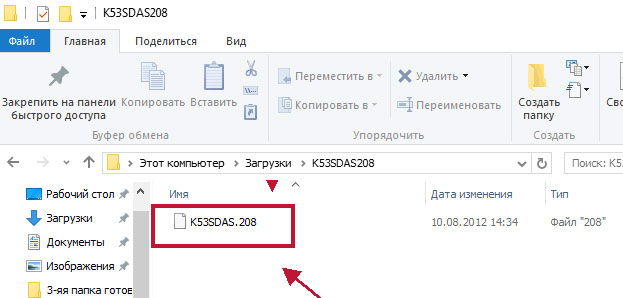
Während der Aktualisierung müssen zwei Dinge berücksichtigt werden:
- Schließen Sie den Laptop an ein Netzwerk an, damit er nicht plötzlich entladen wird.
- Führen Sie keine anderen Aktionen aus, während das Programm ausgeführt wird, warten Sie, bis alles selbst ausgeführt wurde.
Nachdem das Update abgeschlossen ist, können Sie beim nächsten Start des Computers die neue BIOS-Version verwenden.
Sie haben gerade gelernt, wie Sie das BIOS auf einem Laptop mit einer speziell entwickelten Anwendung aktualisieren können. Dies ist ziemlich einfach, da der gesamte Prozess direkt im System stattfindet und das Dienstprogramm selbst fast alle Aktionen ausführt.
Aber nicht immer ist die Installation mit einem einfachen Programm möglich, es gibt Fälle, in denen das Herunterladen einer neuen Sicherheit nur mit einem bootfähigen USB-Stick erfolgt. Sehen wir uns nun an, wie man ein anderes BIOS auf einem Laptop unter DOS über ein externes Laufwerk installieren kann.
Aktualisieren des BIOS mit einem bootfähigen USB-Flash-Laufwerk
Diese Art der Installation eines Basis-I / O-Systems ist nicht so einfach wie die vorherige und erfordert mehr Sorgfalt. Der gesamte Prozess ist wie folgt:
- Erstellen Sie zunächst ein bootfähiges USB-Flash-Laufwerk.

Beachten Sie! Eingesetzt als Werkzeug, um die BIOS zurücksetzen sollte nur zuverlässiges USB-Flash-Laufwerk - wenn Sie zuvor bemerken Störungen oder Fehlfunktionen, ist es besser, es nicht zu benutzen.
- Finden Sie die genaue Seriennummer Ihres Geräts oder dessen Modell heraus, im Allgemeinen alles, was Sie auf der Website Ihres Herstellers benötigen, um die aktuelle BIOS-Version zu finden. Wiederholen Sie dies, verwenden Sie nur die offizielle Website, auf der Sie neue Software herunterladen und auf Ihrem Computer speichern können. Sie müssen auch ein spezielles Programm vom Hersteller herunterladen, damit es das System selbst installiert.

- In vielen Fällen müssen Sie keine separate BIOS-Version herunterladen und das Programm, mit dem Sie das BIOS auf einem Laptop mit einem USB-Flash-Laufwerk installieren können, vereinfacht dies erheblich.

- Schreiben Sie die Dateien auf das USB-Flash-Laufwerk. Danach müssen Sie den Computer neu starten und den Bootvorgang vom externen Medium im vorhandenen BIOS auswählen. Eine ähnliche Boot-Methode ist im Basissystem-Menü enthalten oder wird mit der F12-Taste aktiviert - ihre Funktion ist für die meisten Laptops unabhängig von der Marke üblich.
- Nachdem Sie den Boot vom USB-Stick ausgewählt haben, werden Sie sehen befehlszeile, wo Sie den Namen des Programms eingeben sollten, um das BIOS zu installieren, und drücken Sie die Eingabetaste.

- Bevor Sie das Anwendungsfenster zum Ersetzen des BIOS sehen, wird zuerst die Firmware überprüft, um festzustellen, ob es Probleme gibt und ob es für dieses Laptop-Modell geeignet ist.
- Nach einer erfolgreichen Überprüfung werden Sie aufgefordert, eine beliebige Taste zu drücken, um den Aktualisierungsprozess zu starten - tun Sie es.
- Bis die Neuinstallation abgeschlossen ist, drücken Sie keine Tasten, schalten Sie Ihr Gerät nicht aus, auch wenn es geladen ist.

Nachdem der Vorgang abgeschlossen ist, führt der Laptop einen automatischen Neustart durch - der Bildschirm kann einige Sekunden lang ausgehen, das ist normal, danach können Sie ihn wie zuvor verwenden. Korrigieren Sie alle notwendigen Parameter für das BIOS und Sie können davon ausgehen, dass der Installationsprozess neues System Abgeschlossen.
Jetzt wissen Sie, wie Sie das BIOS auf einem Laptop mit einem speziellen Dienstprogramm oder einem bootfähigen USB-Flash-Laufwerk aktualisieren - die zweite Option ist etwas komplizierter, aber immer noch praktikabel. Wie Sie sehen können, ist es durchaus möglich, eine solche Prozedur alleine zu bewältigen. Hauptsache ist, den Anweisungen zu folgen und die richtige Abfolge von Handlungen zu beobachten, und trotzdem auf die kleinen Dinge aufmerksam zu sein.